Ajouter
une image sur un gif animé
C'est très simple!
On va prendre pour exemple cette signature toute simple...

et on va y ajouter une jolie sirène...

Vous
allez dans AnimationShop et
vous ouvrez une nouvelle
animation beaucoup plus grande
que votre gif (ici la
signature),
ainsi, on aura
de la place pour y ajouter l'image
souhaitée (ici la sirène).

Vous
copier ![]() cette nouvelle animation et la
collez après
cette nouvelle animation et la
collez après ![]() ,
,
le nombre de fois nécessaire
pour obtenir autant de
"frames" qu'en
contient votre gif (ici 3),
donc pour obtenir une nouvelle
animation contenant autant
d'images (3) (vides pour
l'instant) que votre gif.
Vous les sélectionnez tout (Édition - sélectionner tout).
Vous vous
assurez que l'icone de
propagation du collage ![]() est activé (enfoncé).
est activé (enfoncé).
Vous ouvrez votre gif (la signature) et Édition - Sélectionner tout .

Vous vous
placez sur la 1ere image du
gif (signature) et vous le faites
glisser
(en maintenant le
bouton gauche de la souris
enfoncé)
dans la 1ere image
(vide) de votre nouvelle
animation,
en prenant soin de
laisser de l'espace à
l'endoit où vous souhaitez
ajouter l'image.
Vous voyez maintenant que vos
3 images du gif (signature) ont été
transférées dans vos 3
images vides de votre nouvelle
animation.

On ouvre maintenant notre image (sirène) et on procède de la même façon:
On la
fait glisser sur notre 1ere
image de notre nouvelle
animation,
à l'endroit
souhaité, elle se collera
automatiquement dans vos 3
images.
Il ne
faut pas oublier de recadrer ![]() pour enlever l'excédant qui
ne fera qu'allourdir votre
animation pour rien.
pour enlever l'excédant qui
ne fera qu'allourdir votre
animation pour rien.
Placez
vous sur la 1ere image de
votre animation et recadrez,
ça recadrera les 3 images à
la fois!

Une fois recadré donnera:
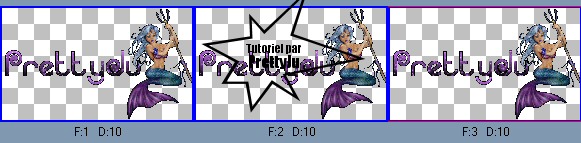
Résultat:

C'est tout!
Ce tutoriel est une idée originale de PrettyJu©
depuis 2002. Tous droits réservés-reproduction interdite.